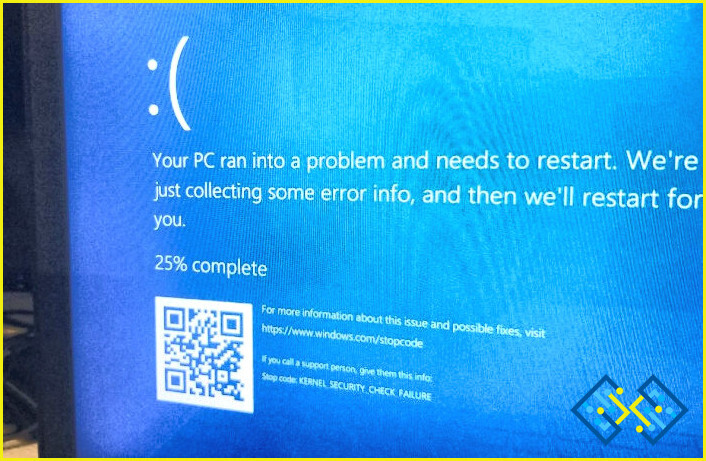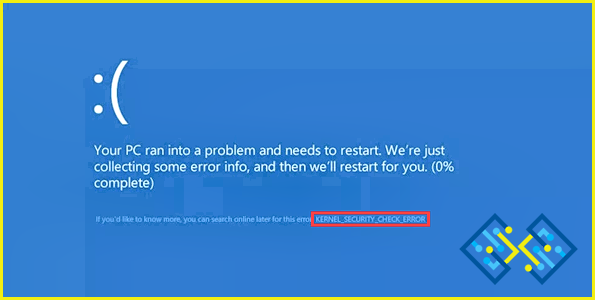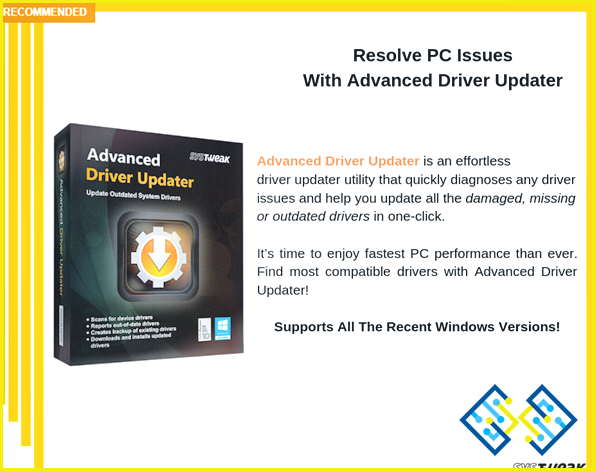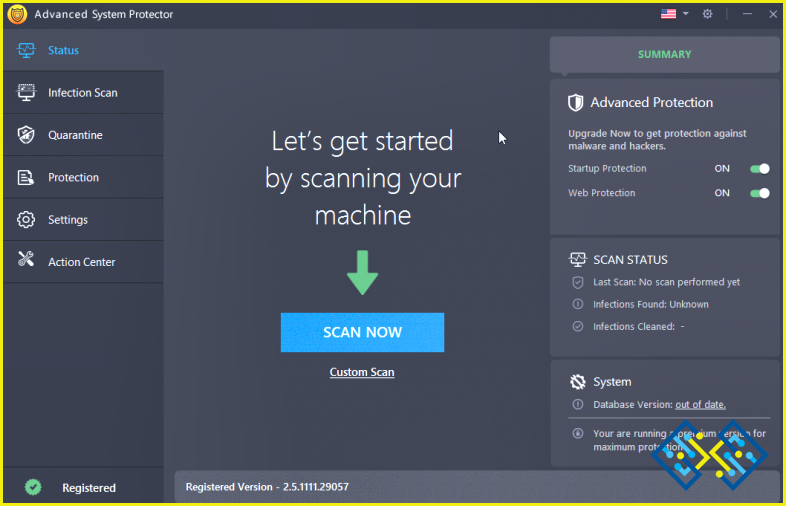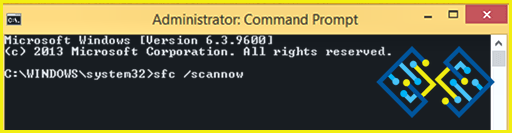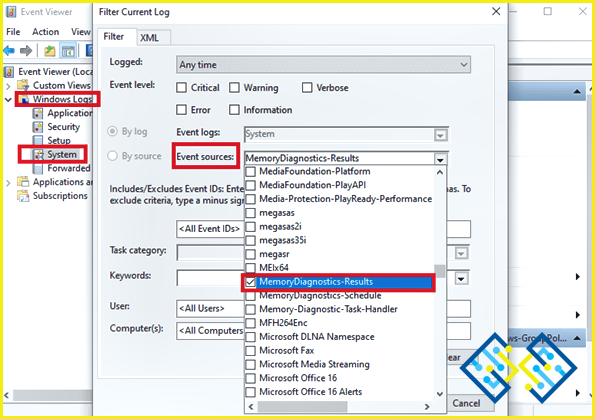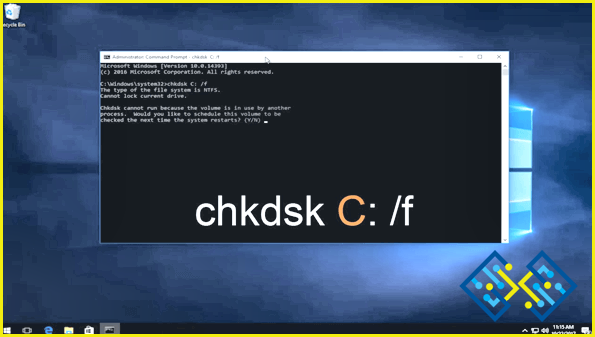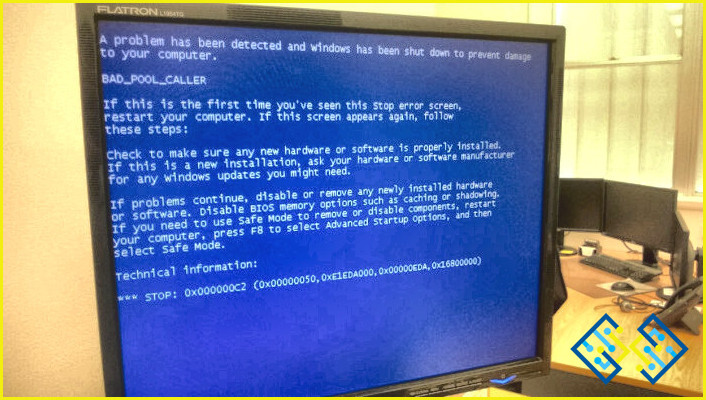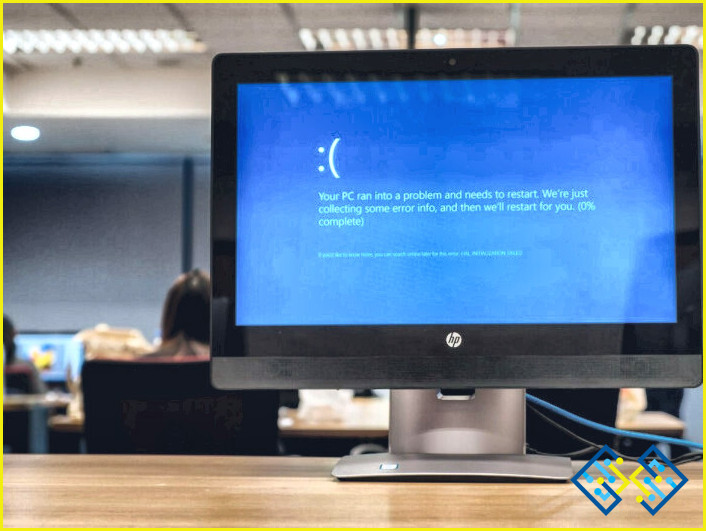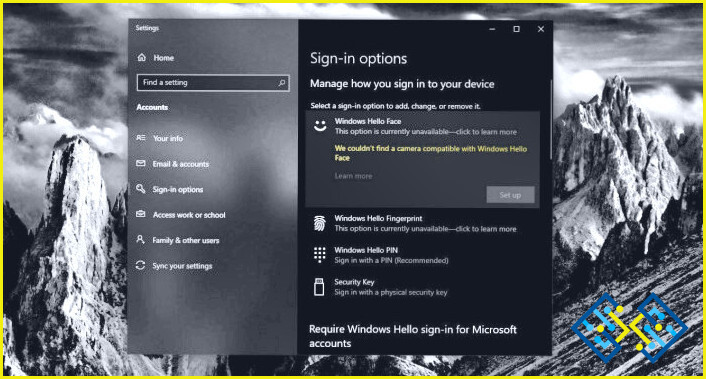Cinco soluciones rápidas para el fallo de comprobación de seguridad del núcleo (error de pantalla azul de Windows 10)
Si has aterrizado en este artículo, eso significa que estás luchando con el error Kernel Security Check Failure Blue Screen Windows 10.
Desgraciadamente, varios usuarios que han actualizado recientemente su sistema operativo a Windows 8.1 o Windows 10 están experimentando este grave error que resulta en un BSoD.
Entonces, ¿cuáles son las raíces detrás del error Kernel Security Check Failure?
El error Kernel Security Check Failure Windows 10 puede ocurrir debido a varias razones:
- Controladores obsoletos
- Malware o virus
- Archivos de sistema de Windows dañados
- Problemas de memoria
- Disco duro dañado o corrompido
De todas estas causas, la razón más común para que se desencadene este error son los controladores que estaba utilizando en la versión anterior de Windows. Esos controladores de dispositivos simplemente no son compatibles con el nuevo sistema operativo ahora, como resultado, usted está recibiendo el kernel_security_check_failure mensaje de error!
Mejores arreglos para el error de comprobación de seguridad del núcleo: Windows 10
Aquí hay algunas soluciones efectivas para deshacerse de la pantalla azul de Windows 10 Error: kernel_security_check_failure.
Solución 1: Controladores desactualizados o defectuosos
Los controladores de dispositivos desactualizados, corruptos o incompatibles pueden causar problemas de inestabilidad del sistema & puede eventualmente conducir al error Kernel Security Check Failure. Por lo tanto, debe asegurarse de que los controladores de su dispositivo estén siempre actualizados con los controladores más recientes y compatibles.
Si el error kernel_security_check_failure pantalla azul de Windows 10 es causado por un controlador defectuoso, el software Advanced Driver Updater puede ayudarle a encontrar y reparar el controlador problemático en su PC con Windows. Aunque puede confiar en el Administrador de Verificación de Controladores incorporado en Windows para comprobar si hay controladores dañados, pero la tasa de éxito no siempre es del 100%
Además, actualizar y reinstalar los controladores manualmente puede ser una tarea tediosa, y si se hace de forma incorrecta puede dar lugar a varios problemas del sistema, por lo que se recomienda utilizar una utilidad de terceros como Advanced Driver Updater para solucionarlo.
Para arreglar el error Kernel Security Check Failure con Advanced Driver Updater, siga las siguientes instrucciones:
- Instale & Inicie Advanced Driver Updater.
- Haga clic en el botón Start Scan Now & deje que el software detecte los controladores de dispositivos que faltan, están desactualizados, dañados o corruptos.
- En unos minutos, se presentará una lista de todos los controladores defectuosos.
- Haga clic en el botón Actualizar todo para solucionar todos los problemas de controladores a la vez.
Todos los controladores más recientes se instalarán automáticamente en su PC. Por otra parte, usted verá un aumento de rendimiento notable en su Windows 10.
PROS del uso de Advanced Driver Updater:
- La interfaz es increíblemente intuitiva
- Encuentra y corrige automáticamente los problemas de los controladores
- Viene con un programa de escaneo automático
- Lista de exclusión
- Soporta 14 idiomas
- Compatible con casi todas las versiones de Windows
- Mejora el rendimiento general del PC
- Ofrece un período de prueba gratuito de 24 horas
¡Obtenga esta poderosa utilidad de actualización de controladores para arreglar rápidamente el error de Comprobación de seguridad del núcleo en su sistema!
Solución 2: Malware o Virus
En varios casos, su sistema ha sido infectado por virus o programas maliciosos, que han dañado los Archivos de Sistema de Windows y por lo tanto han resultado en Kernel Security Check Failure Error de Pantalla Azul de Windows 10.
Así que, si quiere estar protegido de las amenazas e infecciones de malware existentes y futuras, le recomendamos que instale Advanced System Protector utilizando el botón de abajo. Funciona con algoritmos avanzados que pueden proteger su PC de todo tipo de malware, spyware, adware & estafas de phishing. Simplemente inicie el software y realice un escaneo en profundidad en su PC con Windows para detectar & eliminar todo el contenido malicioso.
Advanced System Protector es una herramienta recomendada para Fix Kernel Security Check Failure & ¡otros errores de la pantalla azul de Windows 10!
Solución 3: Archivos de sistema de Windows corruptos
El siguiente método se sugiere para escanear & reparar los archivos de sistema de Windows corruptos y perdidos. Puede ejecutar la función incorporada de Windows System File Checker para arreglar esos archivos defectuosos. Para ello:
- Lanzamiento del Símbolo del sistema (Puede encontrar la opción utilizando el cuadro de búsqueda)
- Haga clic con el botón derecho del ratón en el resultado del Símbolo del sistema y elija Ejecutar como administrador
- En la ventana de CMD, escriba el siguiente comando & pulse Intro
sfc / scannow
- Deje que Windows escanee y repare los archivos del sistema corruptos.
- Cuando el escaneo se haya completado, reinicie su PC y compruebe si todavía está presenciando el error kernel_security_check_failure Blue Screen Windows 10.
Si es así, entonces debe proceder con otra solución.
Solución 4: Errores de memoria
La memoria es a menudo detrás del error kernel_security_check_failure. Puede utilizar la aplicación Windows Memory Diagnostic para probar la memoria RAM y comprobar si hay otros problemas de memoria. Para ello:
- Escriba Windows Memory Diagnostic en el cuadro de búsqueda y, en la ventana emergente, elija ‘Reiniciar ahora y comprobar si hay problemas’
- Su sistema ejecutará automáticamente una comprobación de la memoria y reiniciará su PC.
- El análisis podría llevar tiempo, así que intente no interrumpirlo y deje que su sistema se reinicie correctamente.
- A continuación, escriba & abra ‘Visor de eventos’ en el cuadro de búsqueda.
- En el panel izquierdo de la ventana que aparece, seleccione la opción Registros de Windows y haga doble clic en Sistema.
- Vuelve a hacer clic con el botón derecho del ratón en la opción Sistema y elige la opción Filtrar ventana de registro.
- Haz clic en el menú desplegable de Fuentes de eventos y localiza la opción ‘Diagnóstico de memoria-Resultados’.
- Marca la casilla junto a la opción ‘Diagnóstico de memoria-Resultados’ & haz clic en Aceptar.
- Se le redirigirá al Visor de Eventos, donde debería encontrar dos eventos listados en el registro filtrado.
- Haga clic en cada una de las entradas de eventos y busque cualquier error.
- Si no hay errores, está bien, ya que probablemente no hay problemas con su Hardware de RAM. Pero si usted ve un error, continúe con el siguiente paso.
- Si el problema se detecta con la RAM, entonces, por desgracia, usted tiene que arreglar esto mediante la sustitución de sus palos de RAM.
Esto debería arreglar el error de Comprobación de Seguridad del Núcleo . Pero si sigues notando esa molesta Pantalla Azul en tu Windows 10, entonces puedes seguir con nuestro siguiente método.
Solución 5: Disco Duro Dañado o Corrupto
Escanea tu disco duro en busca de inconsistencias usando la herramienta Check Disk. Windows ha rediseñado esta utilidad para detectar y arreglar cualquier problema con el disco duro al instante. Para ejecutar un análisis con la herramienta de comprobación de disco, todo lo que tiene que hacer es:
- Abrir un símbolo del sistema en su PC con Windows.
- Ejecutar el siguiente comando:
Chkdsk C: /f
- Reinicie su PC si es necesario
Ejecutar un análisis con este método de vez en cuando es a menudo recomendado por los expertos, para mantener un control de los errores del disco duro. Esto definitivamente debería ayudarte en la fijación de Kernel Security Check Failure Blue Screen Windows 10 error.
Quick Tip: Si te enfrentas a apagados frecuentes o problemas de congelación al azar, puedes intentar ejecutar la herramienta de comprobación de disco. Puede ayudarle significativamente a mejorar la velocidad & el rendimiento de su sistema.
Puestos relacionados:
- Arreglar errores de pantalla azul de la muerte (BSOD) en Windows 8
- Arreglar el error BSOD de gestión de memoria de código de parada de Windows
- Arreglar el error de pantalla azul de la muerte o BSOD en Windows 10 manualmente
- 3 maneras fáciles de detener la aparición de BSOD en su PC
- Arreglar el error de pantalla azul de la muerte en Windows 7
- Arreglar la excepción de comprobación de la máquina BSOD en Windows 10